グループからFacebookページを削除する方法
このガイドに従って、グループからFacebookページを削除してください。 ページからFacebookグループのリンクを解除しても、そのページがグループに投稿できるプロファイルとして表示されている場合は、このガイドに従って、グループに投稿しているときにトグルメニューからFacebookページを削除できます。 したがって、Facebookページがグループに投稿されないようにします。
最近、Facebookは次の便利な機能を公開しました Facebookのグループとページをリンクする。 Facebookのページとグループをリンクすることは、 グループでFacebookページとして投稿する。 これにより、ユーザーはページの露出を増やし、その周りにコミュニティを構築できます。 この記事では、リンク、Facebookグループへのページとしての投稿から、グループとページのリンク解除まで、この機能に関するすべてについて説明しています。 ただし、グループからページを削除しているときに問題が発生しました。
最初は、アカウントに何らかの不具合があるのではないかと考えて無視しました。 しかし、私たちの読者のXNUMX人(エリン)同様の問題が発生しました。グループのリンクを解除した後でも、投稿中にFacebookページがグループの切り替えメニューに表示され、投稿できる場合がありました。
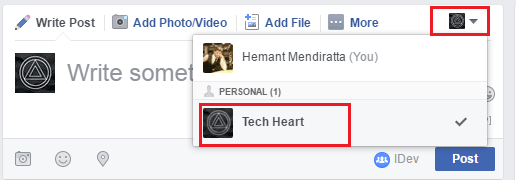
エリンのコメントを見た後、私はそれに何かがあることを知りました。 深く掘り下げてみると、あなたも知っておくべき面白いことがわかりました。
Facebookグループをページからリンク解除すると、グループの管理者としてのページのみが削除されます。 リンクされていないFacebookページ まだグループメンバーのままです。 次の手順で同じことを確認できます。
その特定のページに移動してページからFacebookグループのリンクを解除した後>グループ>グループ名に対して下矢印をクリックして選択します グループのリンクを解除。 Facebookページからリンクを解除したグループに移動します。 そのグループの下で、をクリックします メンバー。 メンバーには、その特定のページが一覧表示されます。 [管理]タブを選択すると、リンクを解除したため、その特定のページは見つかりません。
Facebookページはまだグループのメンバーであるため、トグルメニューでグループに投稿できるプロファイルとして表示されます。
以下の方法に従って、Facebookページをグループから削除し、グループに投稿しているときにトグルメニューに表示されないようにすることができます。
グループからFacebookページを削除する
1.ページを削除するFacebookグループに移動します。
2。 クリック メンバー そのグループの下で。
3.メンバーには、Facebookページの[グループ]オプションからリンクを解除した可能性のある特定のFacebookページが表示されます。
4.メンバーのXNUMXつは、グループから削除したい特定のページになります。 ページ名の下にある歯車のアイコンをクリックして、 グループから削除.
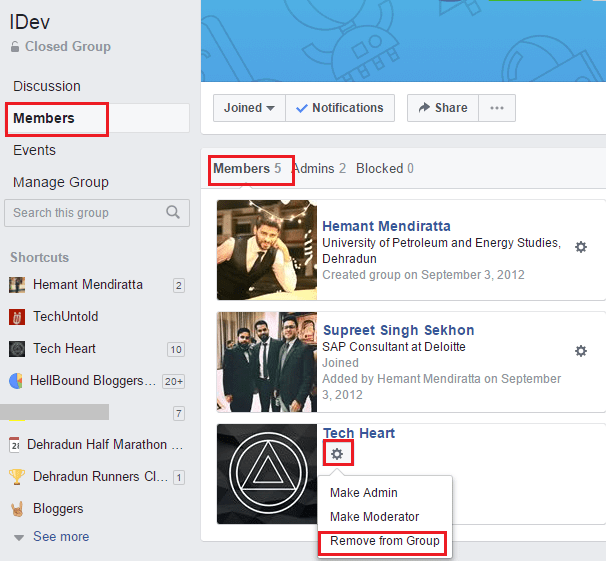
5. [グループを離れる]をクリックして、決定を確認します。
それはすべてそこにある!
これにより、Facebookページがグループから削除され、投稿中にグループのトグルメニューからも削除されます。
また読む: AndroidとiPhoneでPDFに署名する2つの方法
これにより、Facebookページはグループに投稿できなくなります。 必要に応じて、後でいつでもグループを再度リンクできます。 方法は次のとおりです。
Facebookグループをページにリンクする
ページとグループを接続すると、Facebookグループでページを宣伝するのに役立ちます。 あなたは人々とあなたのページとしてあなたのグループで相互作用することができるでしょう。 それでは、始めましょう。
先に進む前に知っておくべき最も重要で明白なことは、リンクしたいFacebookページとグループを管理する必要があるということです。
1. Facebook Webサイトを開き、資格情報を使用してログインします。
2.グループにリンクしたいFacebookページに移動します。
3. Facebookページで、をクリックします グループ 左側のサイドバーにあります。 表示されない場合は、機能が完全にロールアウトされるまで待つ必要があります。 私たちの場合、私たちが管理している3〜4ページのうちXNUMXつのFacebookページに対してのみグループオプションを取得しました。
4.グループをリンクするか、まだグループを持っていない場合は新しいグループを作成するオプションが表示されます。 Facebookページに一致する関連グループのみをリンクするのが賢明です。 この場合、をクリックします グループをリンクする.
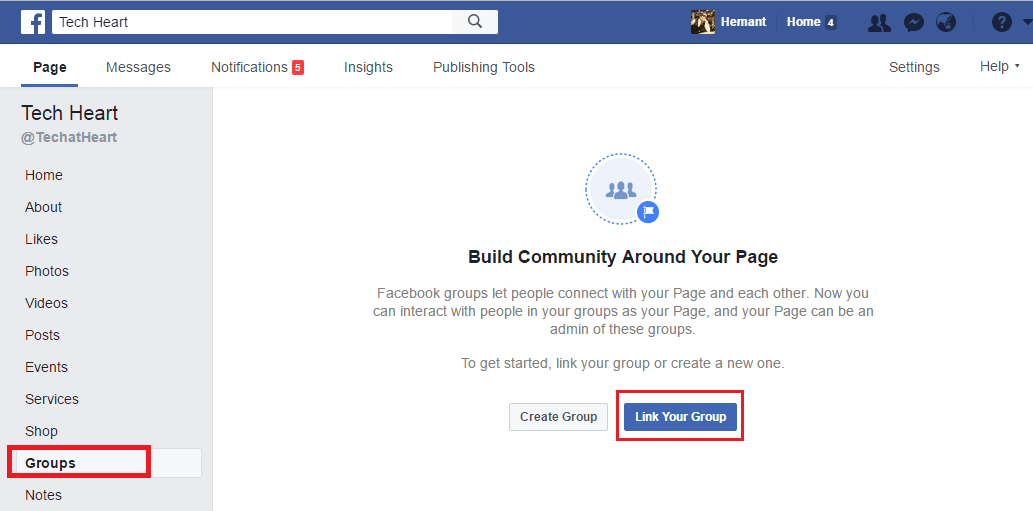
5.ウィンドウがポップアップし、管理するすべてのグループが表示されます。 クリック リンクグループ 関連するグループ名に対して、それらを相互に接続します。 複数のFacebookグループをFacebookページにリンクすることが可能です。
これにより、Facebookページが自動的にグループの管理者になります。 同様に、他のFacebookページを自分が管理しているグループに接続できます。
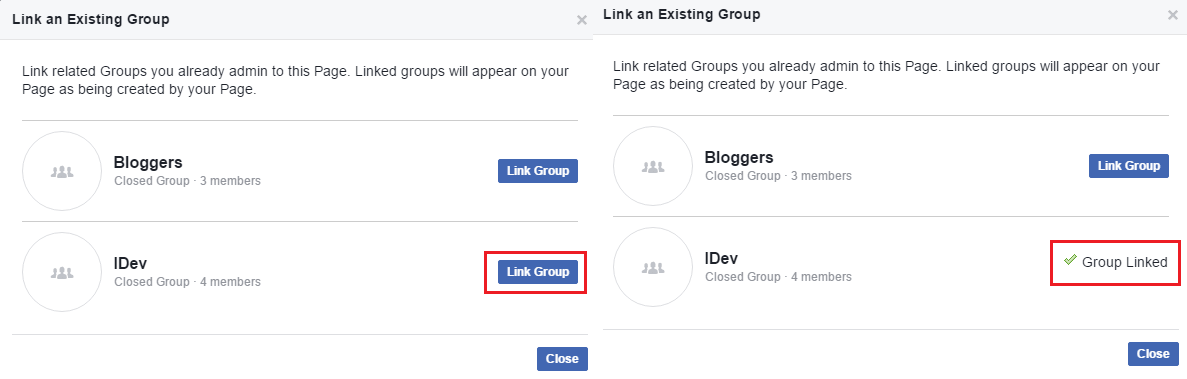
ページの下のグループをリンクするオプションのXNUMX回目は、リンクしたグループのすぐ上に表示されます。 グループのリンクを解除したい場合はいつでも、目的のグループに対して下矢印をクリックして選択することで実行できます。 グループのリンクを解除.
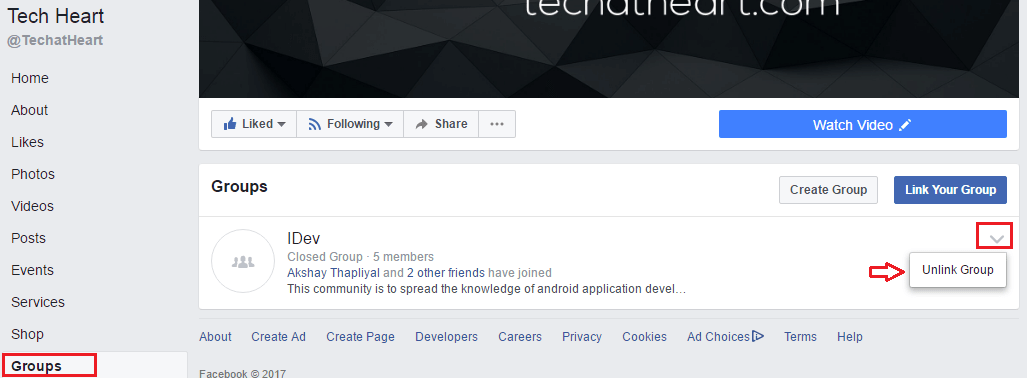
それでは、FacebookグループにFacebookページとして投稿する方法を見てみましょう。
FacebookページとしてFacebookグループに投稿する
Facebookページを接続/リンクするか、管理者にすると、Facebookグループと言えば、そのFacebookページとしてその特定のグループと対話する準備が整います。
Facebookグループを開くと、ボックスの右上に更新を投稿するための新しいドロップダウンが表示されます。 ドロップダウンをクリックして、目的のページを選択します。
今すぐ投稿すると、更新はFacebookページとして投稿されます。
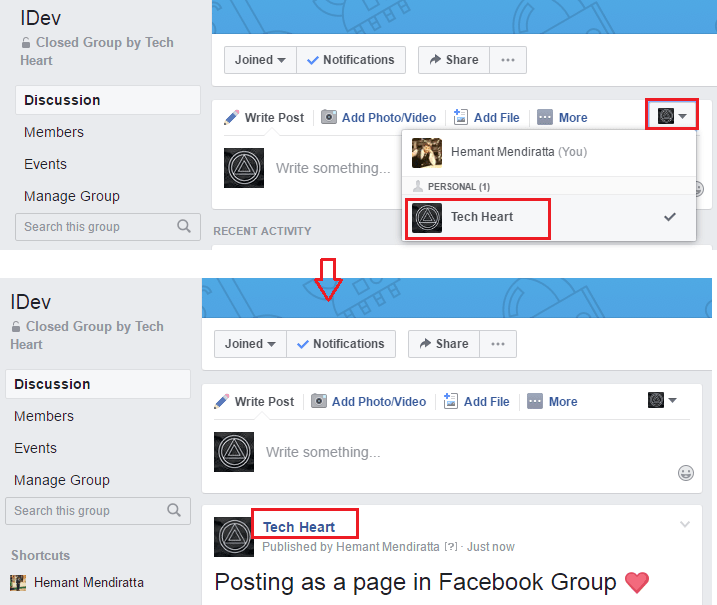
グループ内の投稿をFacebookページとして高く評価したりコメントしたりすることもできます。 投稿ごとに、必要に応じてページと個人アカウントを切り替えるために使用できるドロップダウンが表示されます。
ドロップダウンから個人のFacebookプロファイルを選択することで、グループに個人アカウントとして投稿することができます。
Facebookグループをページにリンクし、Facebookページをグループから削除して、必要に応じて投稿を停止できることを願っています。 この記事が他のユーザーに役立つと思われる場合は、ソーシャルメディアで共有してください。
問題が発生した場合は、コメントでお知らせください。